Macはウイルスに感染しないという話を耳にしたことがありますか? 昔はそうだったのですが、現在は変わってきています。 Malwarebytesによると、MacはWindowsよりもウイルスにとって魅力のある標的になってきています。 よくある脅威の1つは、スパイウェアです。 この記事では、スパイウェアについて説明し、Macからスパイウェアを削除するためのヒントを紹介します。
スパイウェアとは?
スパイウェアは悪意のあるコードで、コンピュータに侵入し、個人情報(個人情報、財務情報、キー入力、ウェブ閲覧の習慣、ウェブカメラの画像など)を吸い上げてしまうウイルスの一種です。 スパイウェアに関連する主な脅威は、通常バックグラウンドで動作するため、長い間気づかれずに残ってしまう、ということです。
それでは、スパイウェアを除去し、安全性とセキュリティを高めるための予防策を学んでいきましょう。
Macでスパイウェアを検出する方法
スパイウェアの検出に必要なのは、お医者さんがやっていると同じようなことで、症状の「観察」とシステムの「検査」です。 Macのスパイウェアは、パフォーマンスに顕著な変化が見られるので、簡単に発見できます。 スパイウェアに汚染されたMacは、動作が遅くなり、バッテリーの消耗が早くなり、加熱傾向にあります。 スパイウェア感染の兆候は他にもありますので一つづつ確認していきましょう:
- 知らないうちに新しい環境設定、ツールバー、拡張機能がインストールされている
- ホームページやデフォルトの検索エンジンが変更されている
- ポップアップや広告が大量に表示
- 起動時に黒いコマンドライン画面が表示
- リソース使用量(CPUなど)の原因不明の急増 - リソースの監視には、内蔵のアクティビティモニタを使用できます。
これらの症状があることが確認されたら、実際にCPUの使用率を確認してみましょう。 それにはApp Tamerを使用していきます。 Mac用のCPUモニタリングができるアプリです。 App Tamerは、プロセスを追跡し、任意のアプリにCPU使用量の上限を設定して、一時的な処理を行う事ができます。
App Tamerでリミット制限を表示する方法はこちらです:
- App Tamerを開きます。
- 制限したいアプリをクリックします。
- 「Slow down this app if it uses more than:(このアプリの使用速度が遅くなる場合)」にチェックを入れる。
- そこで、制限したい%数を入力します。
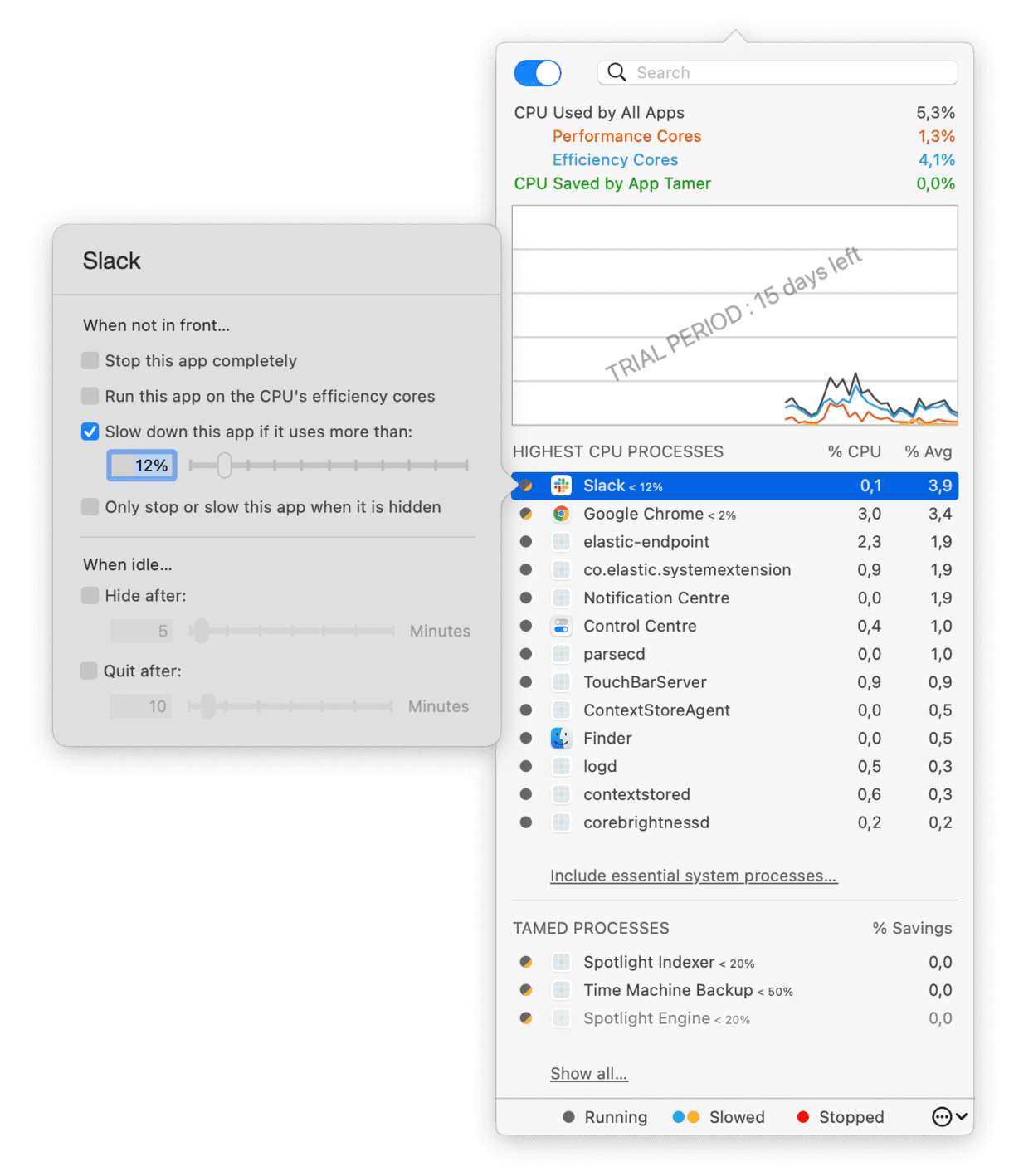
Macからスパイウェアを取り除く方法
スパイウェアは非常に厄介で有害な可能性がありますが、通常、削除するのはそれほど難しくありません。 最も簡単な方法は、信頼できるクリーナーツールを使ってスパイウェアをスキャンすることです。
CleanMyMacでMacをスキャン
CleanMyMacなどの専用ツールを使用して、Macからスパイウェアを探し、それを無力化したり削除します。
CleanMyMacでシステムをスキャンすると、このスパイウェア検出ツールがウイルスの脅威 (ランサムウェア、ワーム、暗号通貨マイナー、スパイウェア) を即座に取り除いてくれます。つまり、プロのボディーガードがMacにいるように安心です。
CleanMyMacを使ってMac上のスパイウェアをチェックする方法はこちらです:
- CleanMyMacの無料トライアルを始める。
- 「セキュリティ保護」に移動して、スキャンを実行します。
- 「スキャン」をクリックします。
- 「削除」をクリックします。
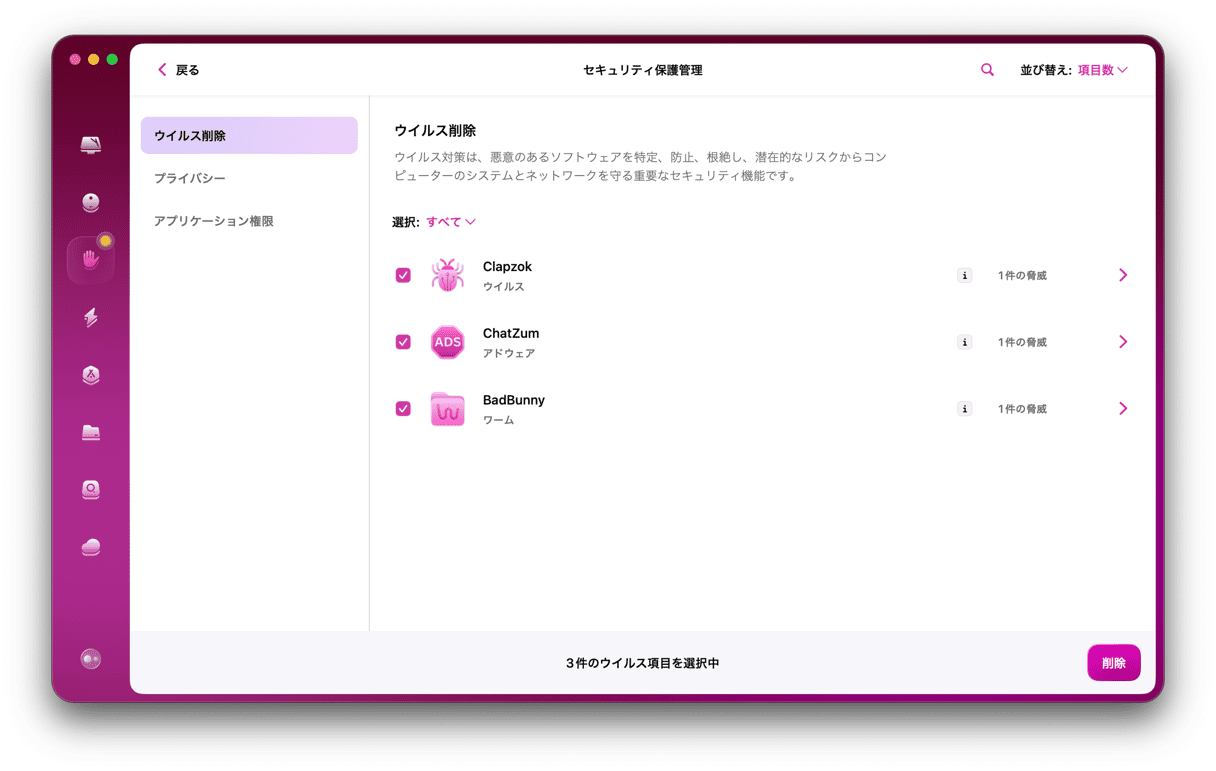
CleanMyMacの「セキュリティ保護」機能は、完璧なスパイウェア除去ツールです。 しかし、スパイウェア保護以外にも多くの事ができます。 CleanMyMacは、Macをリアルタイムでモニタリングして、マシンがスパイウェアに感染する危険性がある場合に通知します。 また、起動エージェントやMacのその他の場所をモニタリングして、不審な存在がないかをチェックします。 これは侵入を防いでくれる門番のようなものです。
Macでスパイウェアを検出する方法
お使いのMacからスパイウェアを遠ざけるのに役立つヒントがいくつかあります。
1. 最新バージョンへのアップデート通知
MacOSのバージョンが新しくなるたびにセキュリティパッチが追加され、Macを保護する効果が高まります。 だからこそ、OSを最新の状態に保つことが重要です。 その処理はとても簡単です:
- システム設定を開きます。
- 「一般」>「ソフトウェア・アップデート」を選択します。 最新のmacOSバージョンを使っていない場合は、インストール待ちのソフトウェア・アップデートが表示されます。 アップデートをクリックし、そのまま進んでいきましょう。
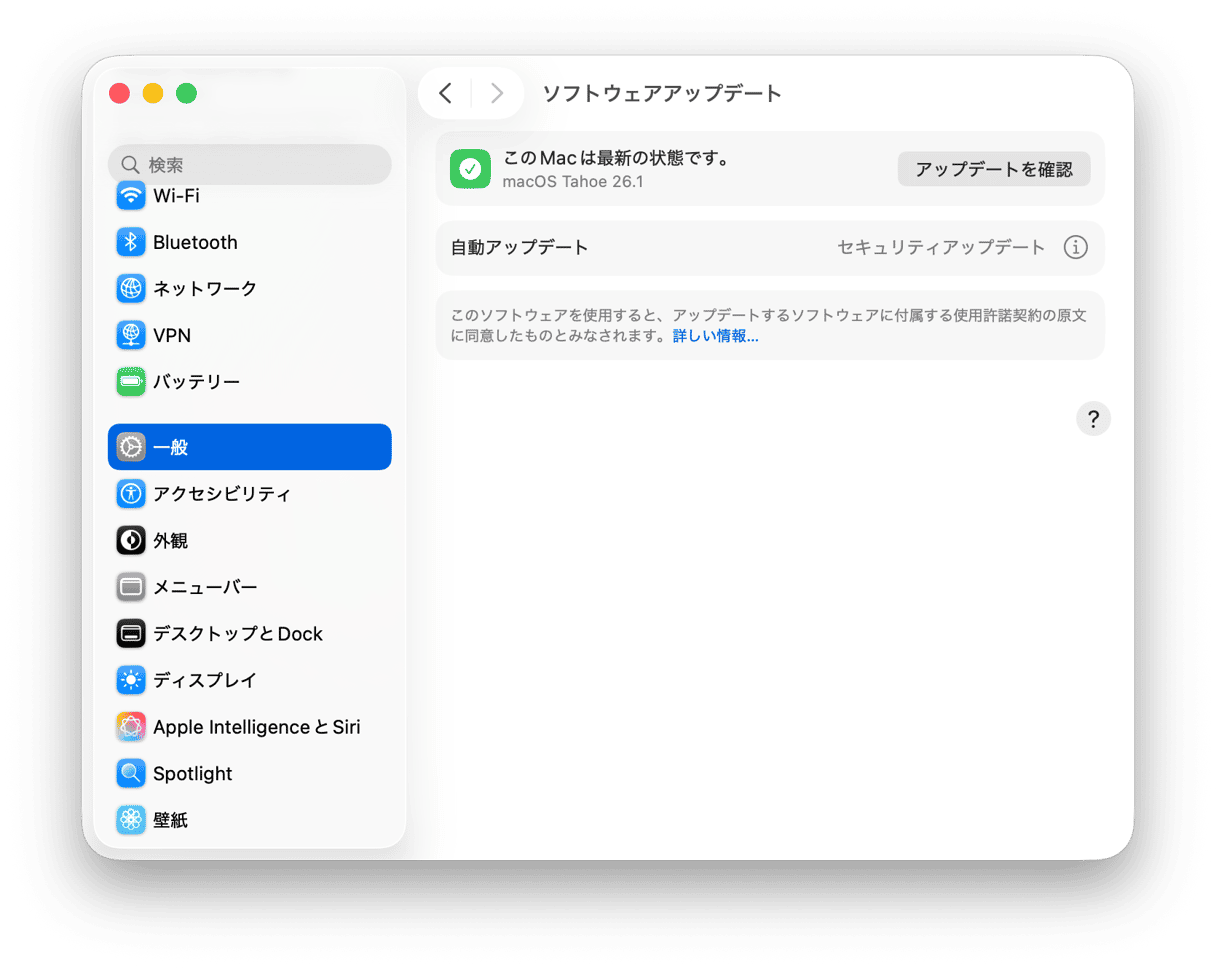
自動アップデートをオンにすることを強くお勧めします。 こうすることで、最新のセキュリティパッチがリリース後すぐにインストールできるからです。
2. アプリケーションフォルダを確認
Macの「アプリケーション」フォルダから、見覚えのないアプリを探します。 もしあれば、それらをアンインストールします。 ただし、そのままゴミ箱に移動してはいけません。 正しくアンインストールできず、有害なファイルが残ってしまう可能性があるからです。 その代わりに、CleanMyMacのようなアプリを使ってアンインストールを行いましょう。
CleanMyMacは、アプリケーションを完全にアンインストールして、Macからアプリの痕跡をすべて取り除くことができます。 CleanMyMacの無料トライアルを入手する。 ダウンロードしてインストールしたら、次の手順を行います:
- CleanMyMacを開きます。
- 「アプリケーション」に進んでスキャンを実行します。
- 「アプリケーションを管理」をクリックします。
- アプリのリストをスクロールして、削除したいアプリの横にあるボックスを選択します。
- 「アンインストール」をクリックします。
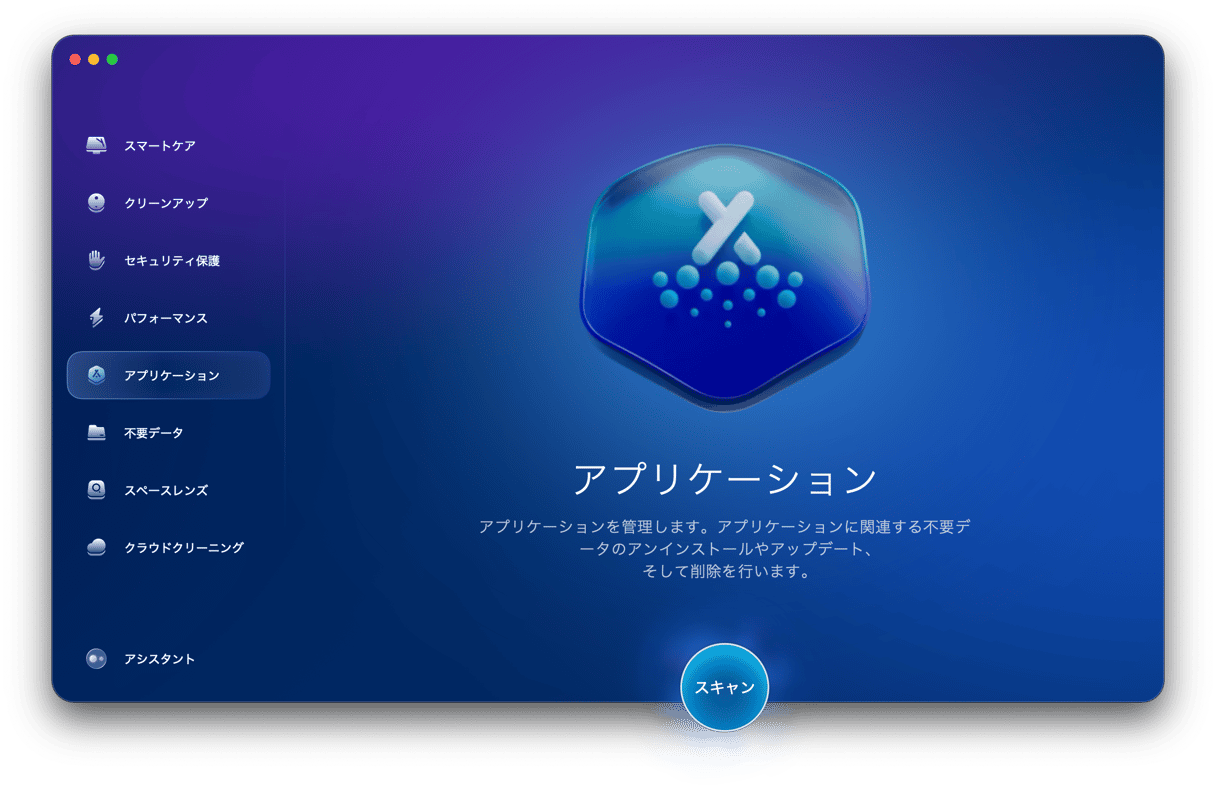
3. 不要なブラウザ拡張機能を取り除く
スパイウェアの中には、ブラウザの拡張機能という形でインストールされるものがあります。 これら拡張機能は、ウェブブラウザと一緒に実行され、追加機能を提供してくれます。 便利なものですが、知らないうちにインストールされたり、許可なくインストールされると厄介なものです。
ここでは、インストールしていない、または必要ないSafariの拡張機能を削除して、スパイウェアを取り除く方法を説明します:
- Safariを開きます。
- Safariのメニューをクリックし、「設定」を選択します。
- 機能拡張タブをクリックし、機能拡張のリストを見ていきます。 インストールしていないものや不要なものがあれば、それをクリックしてアンインストールしましょう。
- アンインストールしたい機能拡張ごとにそれを繰り返していきます。
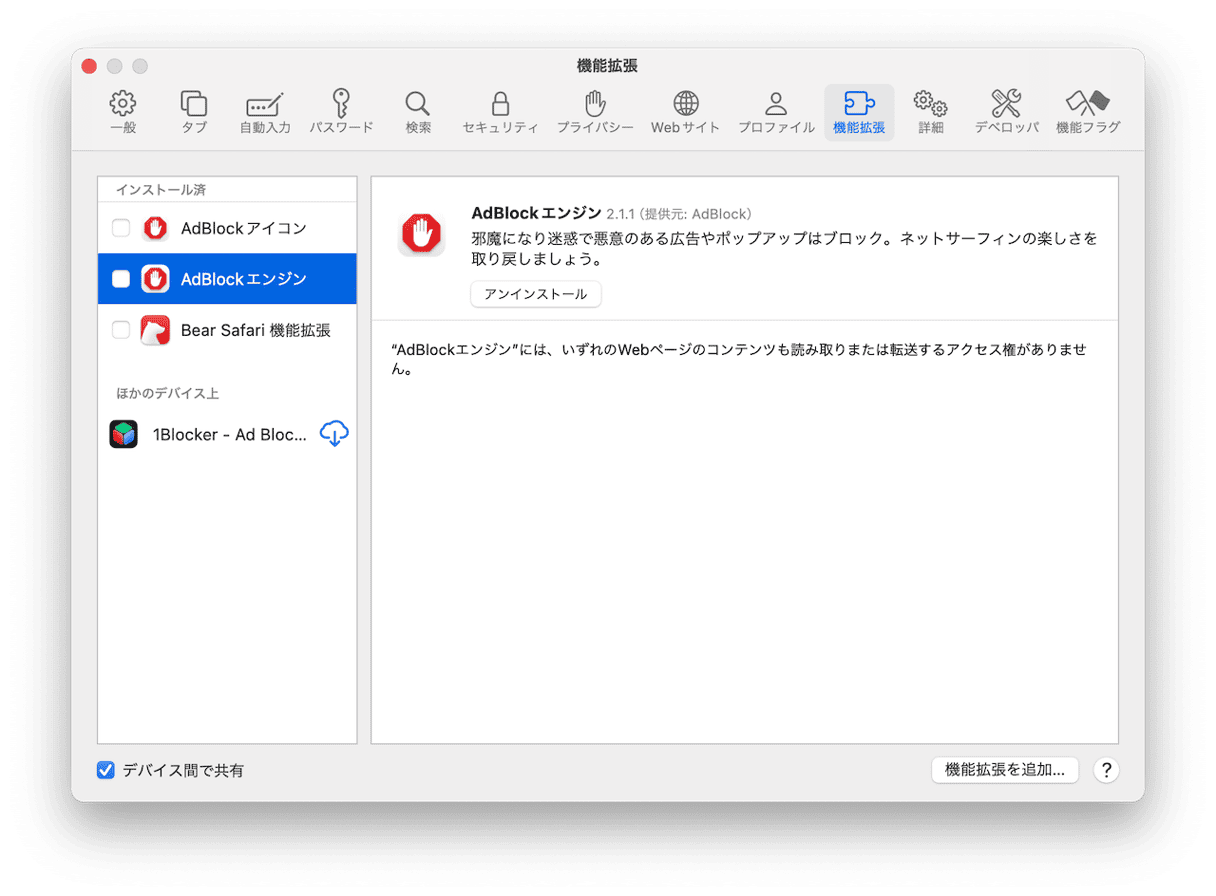
Chromeの場合も手順は同様です:
chrome://settingsを検索欄に入力して、エンターキーを押しましょう。- 拡張機能を確認していきます。
- 不要なものがあれば削除をクリックしましょう。
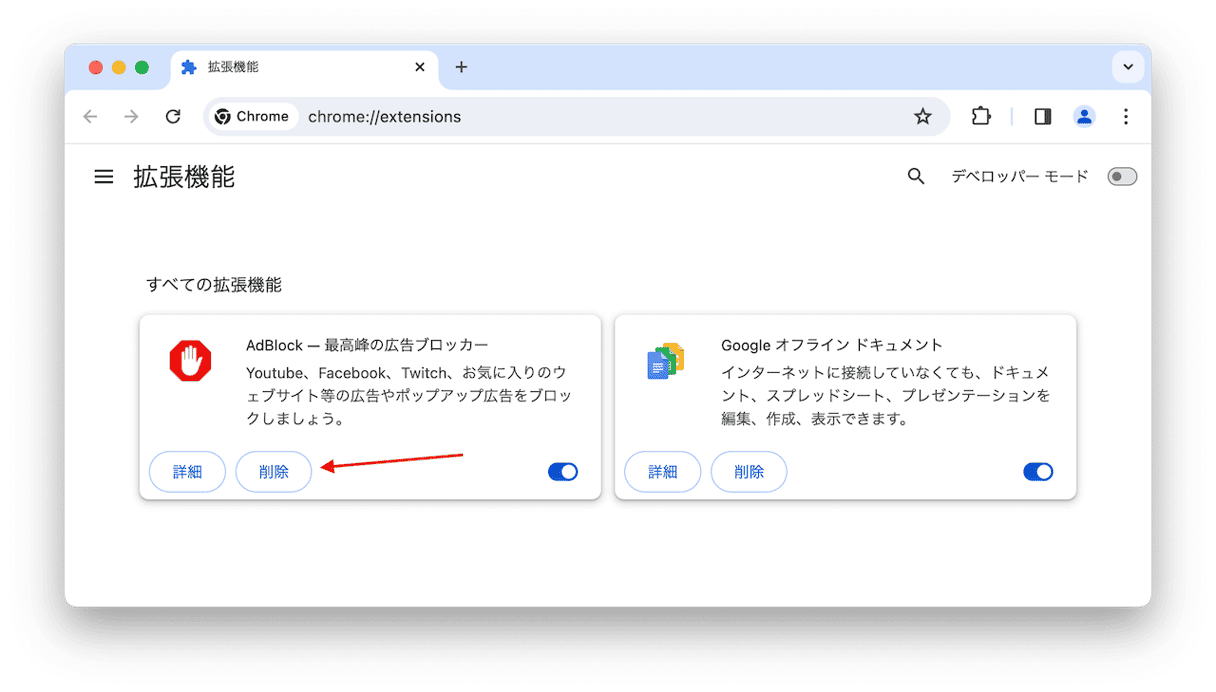
Firefoxをお使いの場合は、以下の手順でできます:
- Firefoxを開き、3本の横線をクリックします。
- 「アドオンとテーマ」>「拡張機能」と進みます。
- 見覚えのない拡張機能の横にある ... をクリックします。そして削除を行いましょう。
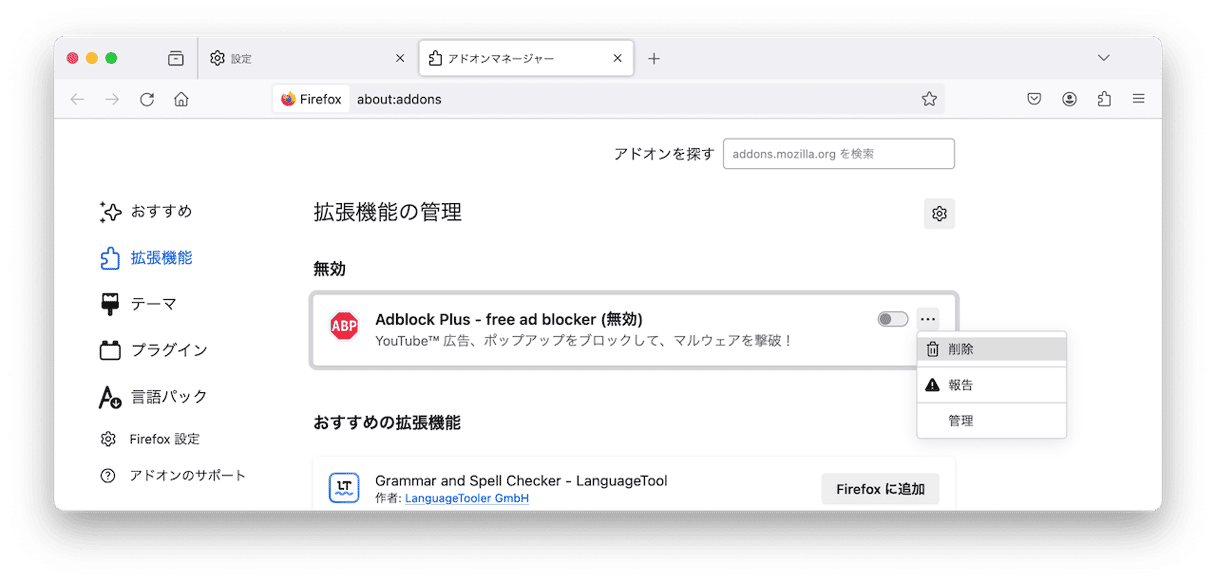
最後にできることは、Time Machineまたはサードパーティ製のバックアップツールでバックアップから復元することです。 定期的にバックアップを実行していれば、スパイウェアに気づく直前のスナップショットを選択して、そこから復元することができます。 スナップショット以降に作成または更新したドキュメントは、まず別のストレージ・ドライブまたはクラウドサービスにコピーしてみましょう。
ベストなスパイウェア除去ツール
マルウェアを適切にスキャンするには、Macに保存されているプライバシー性の高いデータにアクセスする必要があります。 そのため、無料のツールを使用することはお勧めしません。 なぜなら、無料のツールには無料という点を利用して、悪意のあるプログラムが仕組まれている可能性が高まるからです。
ですから、マルウェアの脅威に対処するには、 CleanMyMac, App Tamer, ClearVPN や Step Two のような企業によって開発され、Appleからも認証されているアプリを使い、 パフォーマンスとCPUプロセスの監視、ウェブトラフィックの保護、2FAコードを有効にすることをお勧めします。
その恐ろしい名前の通り、スパイウェアはMacにダメージを与えるリスクがあるものです。しかし、スパイウェアの駆除はそこまで難しいものではありません。 この記事を参考にして、問題の解消につながったら非常に嬉しいです。
よくある質問
スパイウェアの主な種類とはなんでしょうか?
スパイウェアといってもいくつかの種類があります。 最も一般的なものとしては、ユーザー情報を収集し、それに基づいて広告やポップアップウィンドウを生成するアドウェアです。他にも正規のアプリに見せかけたトロイの木馬、押されたキーを追跡して個人情報を盗むことを目的としたキーロガー、他のマルウェアのためのバックドアとして機能するリモートコントロールソフトウェア、または画面の状況を共有するスクレイパーやクッキートラッカーをはじめとするMacの追跡アプリなどもあります。
Macはスパイウェアに感染するのでしょうか?
MacOSは他のオペレーティング・システムよりも安全だと言われていますが、100%マルウェアから保護されるわけではありません。 実際、近年さまざまな規模のマルウェア攻撃が行われていることが明らかになっています。 そのため、Macはスパイウェアに感染する可能性があり、スパイウェアを駆除する方法を知っておくことは非常に重要です。
iOSの場合はどうでしょう? スパイウェアに感染する可能性はあるのでしょうか?
Macと同様、iOSもスパイウェアに感染する可能性があります。まれなケースですが、それでも可能性はあります。 IPhoneやiPadにスパイウェアがインストールされるのは、物理的に誰かがデバイスを使用する場合、リモートでデバイスにアクセスする場合、どちらも考えられます。 いろいろな対策がされていますが、それでもIOS上で対応できることもあると思いますので、Apple側の対応を待ちましょう。






